A Microsoft Office 365 telepítésének javítása

A Microsoft Office alkalmazásai időnként megszakadnak. Ha ez történik veled, íme egy pillantás a javító segédprogram futtatásáról az Office 365 alkalmazásban.
Microsoft Office alkalmazások valamikor, vagyegy másik törni fog. Ilyenek például a csomagban lévő alkalmazások, amelyek nem nyitnak meg, nem válaszolnak, vagy hibaüzenetek. Szerencsére a csomag olyan eszközöket tartalmaz, amelyek segítségével az ilyen típusú problémákat kijavíthatják.
Nemrég nem volt problémám az Outlook-lalegyáltalán elindítás; csak beragadt a képernyőn. A kiegészítők letiltása sem segített. Tehát a következő legjobb lehetőséghez fordultam, amely az Office javítása. A Microsoft finomította a javítási lehetőségeket az Office 365 kiadással, a Click-to-Run technológián alapulva, amely megkönnyíti a javító fájlok elérését az interneten, nem kell adathordozót telepíteni.
Javítsa meg a Microsoft Office 365-et
Kezdje a Vezérlőpult Programok és szolgáltatások megnyitásával. A Windows 10 rendszerben a rejtett gyors elérésű menü felhívásával juthat el oda.
Ha már ott van, válassza a Microsoft Office 365 programot a programlistában, majd a parancssoron kattintson a Módosítás / javítás elemre.
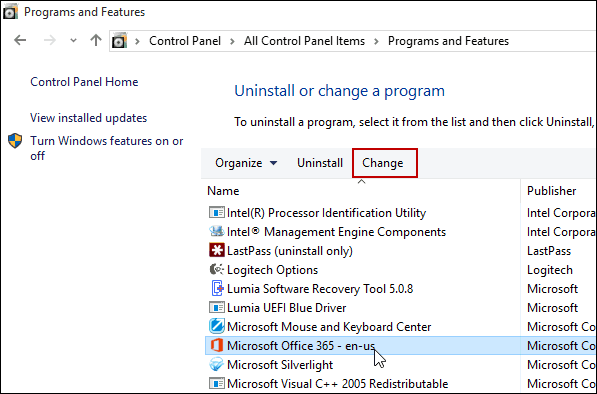
Most várjon, amíg a javítóvarázsló elindul.
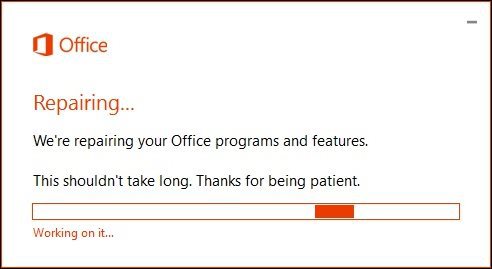
Válassza ki a javítás típusátelvégzésére. Az internetkapcsolat súlyosságától vagy elérhetőségétől függően kipróbálhatja az első lehetőséget, a Gyors javítást, amely sokkal gyorsabb, és adatkapcsolat nélkül próbálja meg kijavítani a problémát.
Ha ez nem oldja meg a problémát, akkor térjen vissza és próbálja ki az Online javítás lehetőséget. Saját kérdésemnek végül az Online javítás lehetőséget kellett használnom.
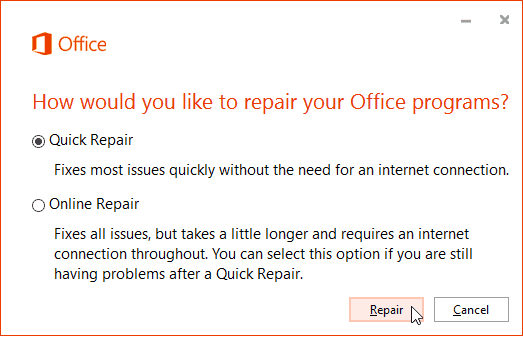
A javítási folyamat a varázslót követve egyenesen halad. Vegye figyelembe, hogy el kell mentenie a munkát, és először be kell zárnia az összes Office programot, majd kattintson a Javítás elemre.
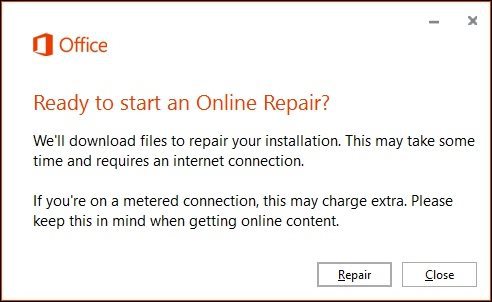
Ezután várjon, amíg a javítási folyamat fut.
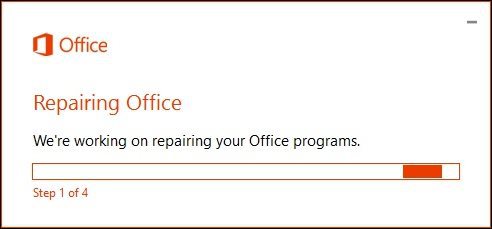
Észre fogja venni, hogy a javítási tapasztalatok hasonlóak egy új telepítéshez. A szükséges idő függ a kapcsolat sebességétől és a problémától.
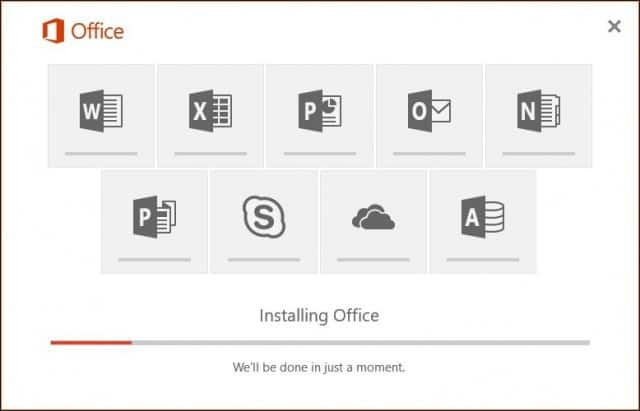
Látja, hogy az Office alkalmazások a megfelelő színben felgyulladnak, amíg a javítás befejeződik.
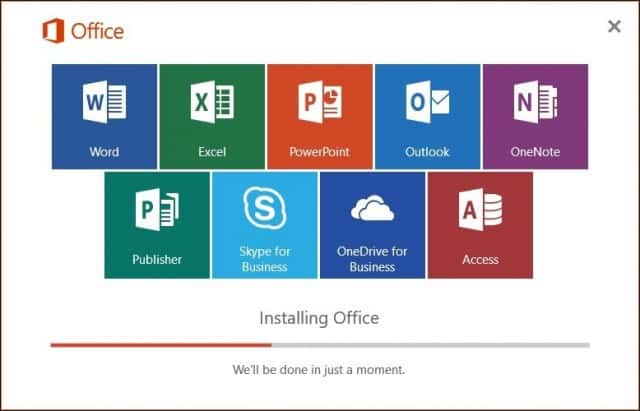
A telepítés befejezése után indítsa újra a számítógépet, hogy megbizonyosodjon arról, hogy elindítja az alkalmazásokat, és ellenőrizze, hogy megoldódott-e a felmerült probléma.










Szólj hozzá